Win10如何禁止自动更新驱动?Win10阻止自动更新驱
导读:系统技术系统技术 当前位置:首页 > 维修知识 > Win10如何禁止自动更新驱动?Win10阻止自动更新驱动的方法我们在使用Win10的时候,默认状态下Win10会定期给系统sony电脑技术热线itss知识管理的核心是什么。

我们在使用Win10的时候,默认状态下Win10会定期给系统进行更新补丁,其中就包括驱动更新并安装,在你不经意的时候进行更新,但是更新补丁或者更新驱动程序可能会出现各种问题,所以不少用户想要关闭Win10自动更新,当然也有用户保留自动更新系统补丁,不更新驱动程序。那么Win10如何禁止自动更新驱动?下面妙手电脑分享的Win10阻止自动更新驱动的方法。
Win10阻止自动更新驱动的方法:
我们使用键盘网站建设公司上“Win+R”键调出“运行”,在运行中输入“gpedit.msc”,打开本地组策略编辑器。
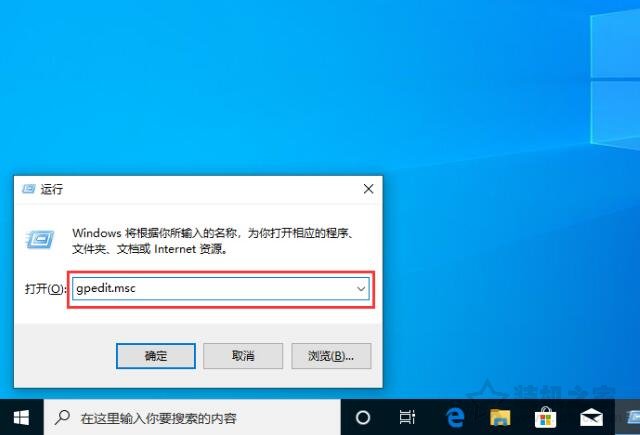
在本地组策略编辑seo网站排名优化软件器中,依次展开计算机管理-管理模板-Windows组件-Windows更新,如下图所示。
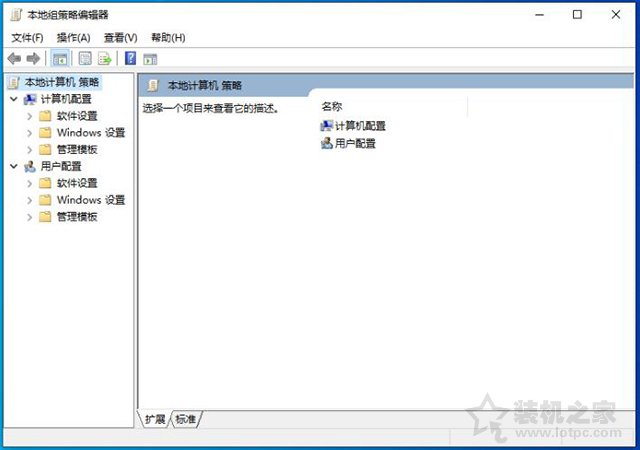
并在右侧窗口中找到“Windows更新不包括驱动程序”,双击进入。
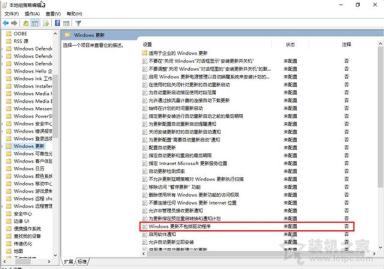
在Windows更新不包括驱动程序界面中,我们点击“已启用”,点击确定就可以了。

以上就是妙手电脑分享的Win10阻止自动更新驱动的方法,如果你不知道如何在Win10网站seo优化诊断工具禁止自动更新驱动程序,不妨通过以上的方法来操作就可以了。
相关sony电脑技术热线itss知识管理的核心是什么。声明: 本文由我的SEOUC技术文章主页发布于:2023-06-30 ,文章Win10如何禁止自动更新驱动?Win10阻止自动更新驱主要讲述自动更新,标签,Win网站建设源码以及服务器配置搭建相关技术文章。转载请保留链接: https://www.seouc.com/article/it_23948.html
- 上一篇:win7如何更改登录账户的图片,电脑维修
- 下一篇:龙之谷配置要求高吗?,电脑维修

















